图解借用U盘重置win7密码的小技巧
作者:chen人气:0来源:网吧系统下载站2014-06-18 10:20:26
广告载入中...
密码太多,总有那么一两个被我们忘记了。很多用户经常遇到忘记了电脑登陆密码,然后就不知所措了。今天呢,就让小编来教大家利用win7系统在没忘记密码前给系统做个“保险”—创建密码重置盘,以备不时之需。
一、如何创建密码重设盘
准备材料:优盘、移动硬盘或软盘
插入优盘、移动硬盘或软盘。
开始菜单 -> 控制面板 -> 用户帐户 -> 创建密码重设盘。
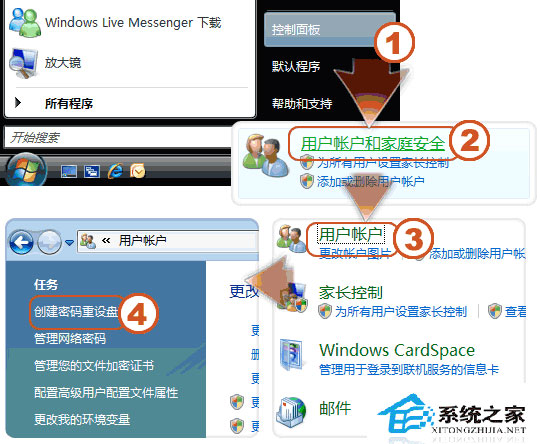
密码重设向导跳出来了,按下一步。
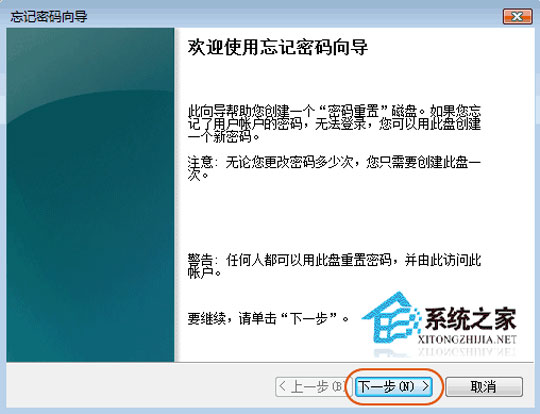
选择在哪个盘上做密码重设盘,一般用优盘(下面的示范用的是软盘),按下一步。<下图>
输入当前用户的密码,按下一步。<下图>
等它完成后,按下一步。
按完成。
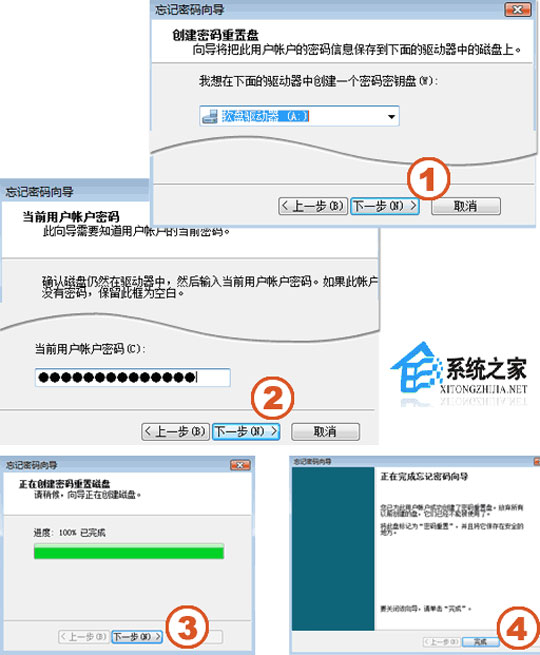
妥善保管密码重设盘
其实只是向优盘中写入了一个名为 userkey.psw 的密码文件,大小就 2K。可以把盘中的 userkey.psw 文件复制到其他地方,需要时再拷回优盘即可。
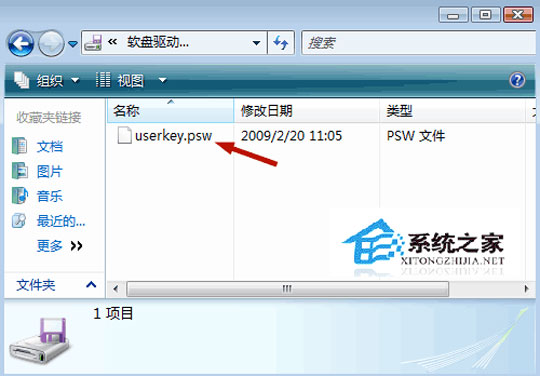
二、如何使用密码重设盘恢复密码
插入你的密码重设盘。
在登录时输入一遍错误密码后,在密码框下面会出现重设密码,点一下。
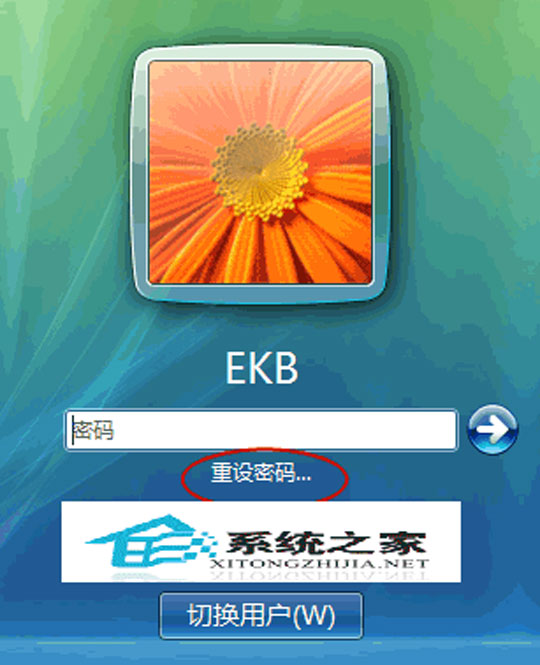
点下一步。<下图>
选择你先前创建好的密码重设盘。<下图>
可以设新密码了。输入一遍,确认一遍。“密码提示”你可以不输入。(“密码提示”是每次你登录时显示的文字,用来帮你记住密码。)
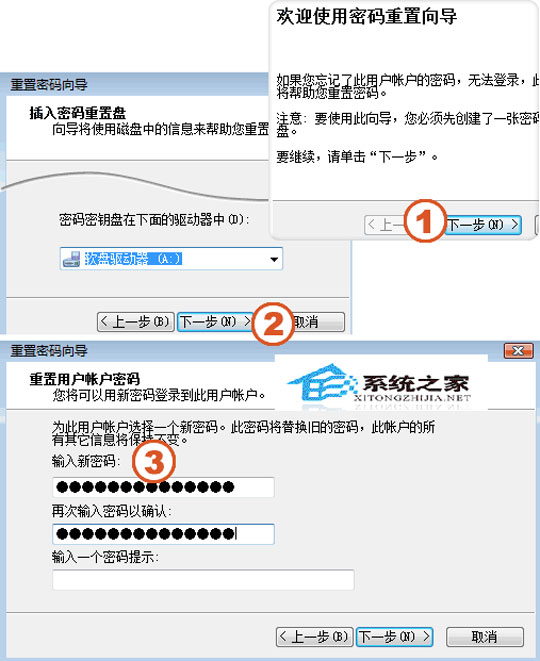
点完成。
继续阅读:win7


















